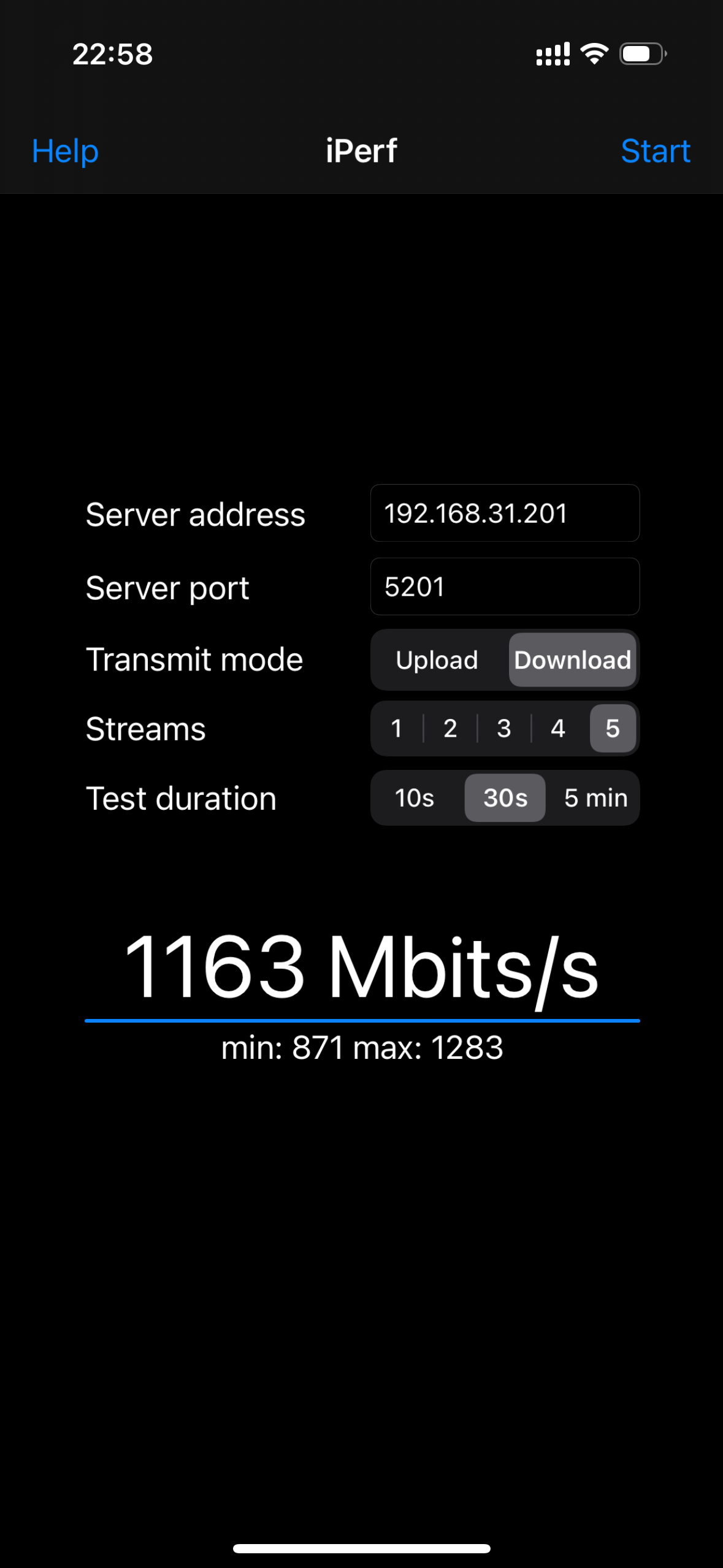家庭网络升级记录——AP+交换机升级
编辑前言
其实原有的这套网络已经稳定地用了一两年,中间还经过一次搬家,都没有大的变动。最近发现 WiFi 无故重启的现象越来越频繁,平均每天都能遇到好几次,电影看着看着突然网络断开了,实在是烦,于是打算整修一下。
捉虫
之前在 v2 就看到过这个帖子,才留意到有这么个问题。我对小米的路由器印象一直不错,前后一共买过三四个了,所以再给了它一个机会。我在内网部署了一个 WatchYourLan,看看到底是不是跟 iPhone 有关。这里有个小技巧,在 WatchYourLan 里面是没有可视化的图表的,只能单独看每个设备是否在线,也不能看具体的时间,但是可以把数据导出到 InfluxDB,这里我就是从 InfluxDB 看的。
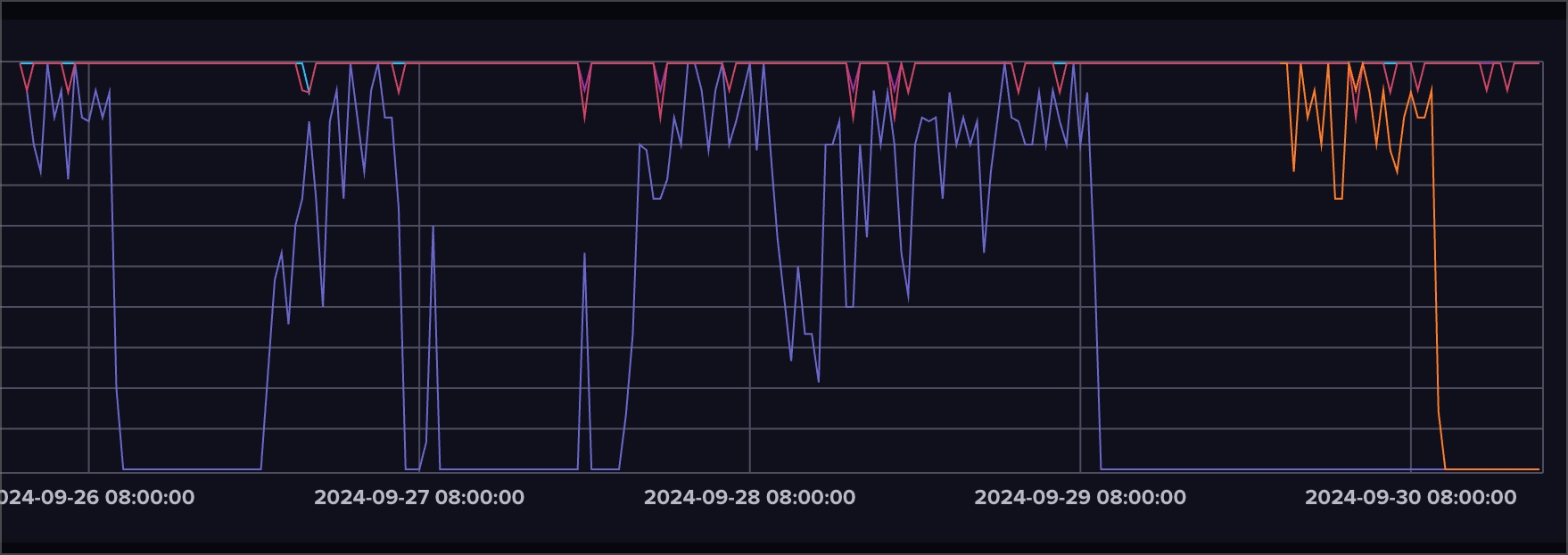
可以看到,家里的智能家居设备(红色、蓝色线)在 iPhone(紫色、橙色线)不在家的时候,都没有出现断联的情况;当 iPhone 连接上之后一段时间,就会出现断联,但很快就恢复,一晚上会出现四五次之多。
这基本上实锤了小米的路由器,跟 iPhone 会有不兼容的情况,会导致 WiFi 偶发重启的现象。思考一番后,觉得不如顺便做个升级好了,换个靠谱的 WiFi。
AP —— 华硕 TUF 小旋风 Pro WiFi7
在使用软路由拨号之后,买的所有路由器回来都是当 AP 用,这里有个好处,就是不用再挑 AP 本身的性能,只要它射频部分足够好就行,而且配置起来也比较简单,更换的时候更加简单。在 2024 年下半年这个节点,原来已经有 WiFi6 的了,上 WiFi7 肯定是没跑了。虽然目前我还没有支持 WiFi7 的设备,但是能战未来非常重要。
总结了一下,我的需求大概是:
- WiFi 7
- 2.5G 网口
- 靠谱
一开始我看的是小米的 BE6500 Pro,但是对小米已经失去信任了,包括其他的国产品牌,硬件产品经常没有后续的固件更新,造成了硬件其实还行但是软件乃至产品本身不堪用的问题。差不多价位的产品里,只有华硕 TUF 小旋风 Pro WiFi7 这一款可选了,就下了单,大概是七百多块。
开箱之后发现它做工确实挺好,4 个 2.5G 网口是金属的,整体的重量有点坠手,比原来的红米 AX6 重,而且厚(塞不进原来机柜顶的缝隙了)。接网线、电源,调整成 AP 模式,设置一下 SSID 和 密码,就能用了。
坑 —— 米家设备 和 IoT 网络
装好之后我用了几个小时,都没什么问题,临睡觉想调整空调温度的时候发现空调伴侣下线了。我就知道折腾不会这么简单。
我之前也换过 AP,就是把 SSID 和密码都设置成跟原来一样就行,所有的设备都不需要重新连接,于是这次也如法炮制,把 2.4G 和 5G 频段分成了两个 SSID。一开始我以为是 WPA 的问题(原来是 WPA/WPA2-Personal,现在只开了 WPA2-Personal),调整了也不行;按照网上搜索到的,调整 2.4G 的频宽等等设置也不行。
最终实在没想法了,直接重置了,重头开始,它的向导中有一步设置 IoT 网络,会生成一个新的 SSID,但是最终会出现在「访客网络」菜单里的。一开始的时候我把它删了,想着在主网络里面就行;重置之后,这个 IoT 网络顺利地让所有米家设备都连上了网,奇怪的是看里面是 2.4G/5G 双频的,采用的是 WPA2-Personal,不知道为什么同样的设置,在主网络里就不行?
最终,我的网络里出现了两个人不人鬼不鬼的 SSID:一个不带后缀,实际上是双频,而且是给 IoT 设备用的网络;另一个带着 5G 后缀,但实际上也是双频的主要网络。对,就是懒得逐台设备重新连 WiFI。
交换机 —— 兮克 SKS3200-8E1X 二层可管理性交换机
是,故事原本到上面结束了,但折腾远远没有这么简单。换了 AP 总得跑个分吧,一跑 iPerf3,没到千兆,看了下 iPhone 15 Pro 分明支持 WiFi 6E 2x2 Mimo,应该不只这个速度。一看,原来因为 AP 接在了千兆的交换机上,而 2.5G 的交换机只有 5 个口,已经插满了,所以,再来个 8 口的交换机吧。
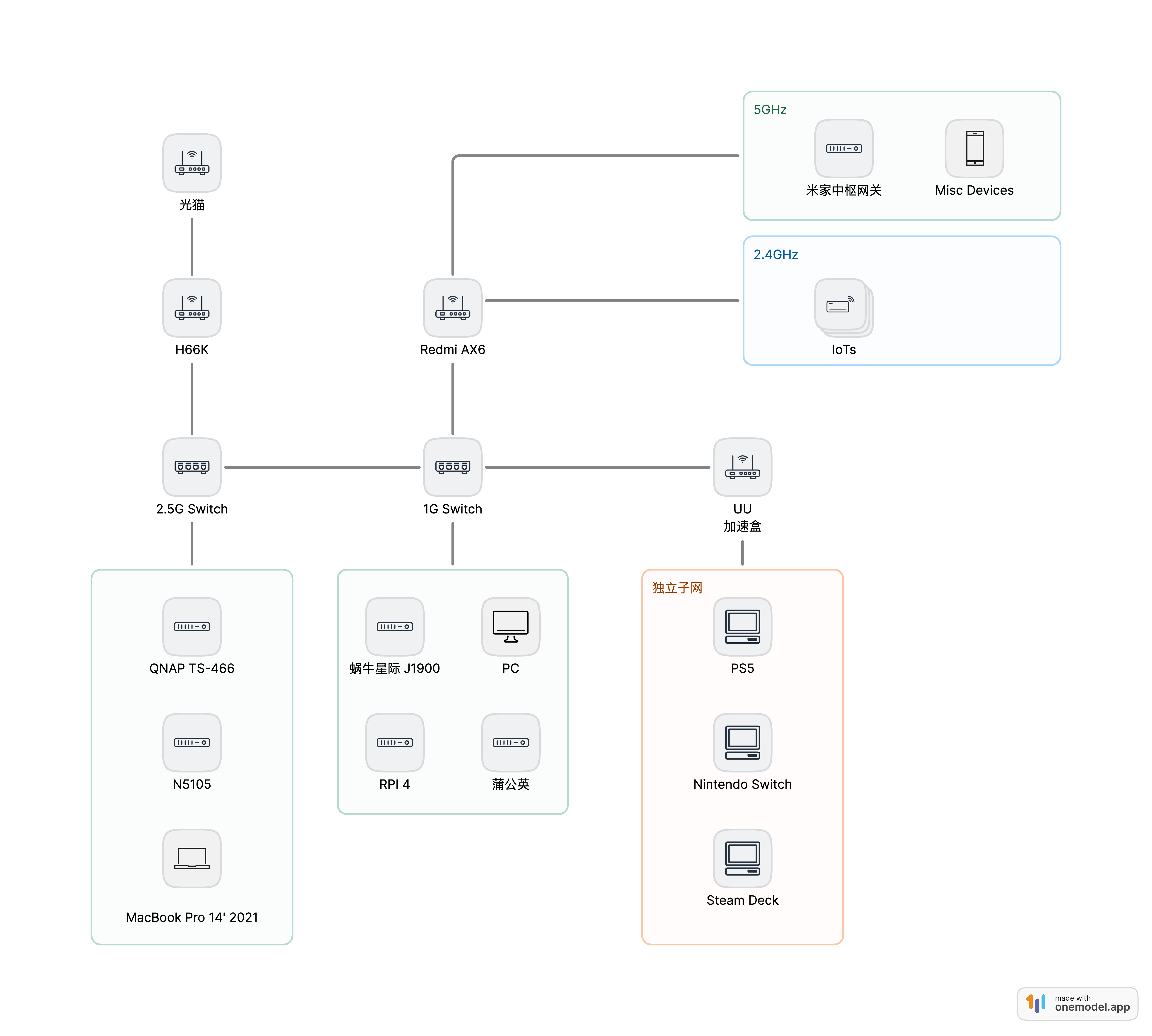
(原来的网络拓扑图,可以看到由于 AP 和 NAS 不在一台交换机上,引入了延迟以及有 1G 的带宽瓶颈)
新的交换机来了以后也没什么很特别的操作,虽然是「网管型交换机」,但就是即插即用的,所有网线插上,就好用。
这里有一个变化就是,由于我的 NAS TS-466 它有两个网口,支持端口聚合,这不顺便用上,可惜了。于是我把两个口都连到交换机上,然后配置端口聚合。对了,修改之后的拓扑如图所示:
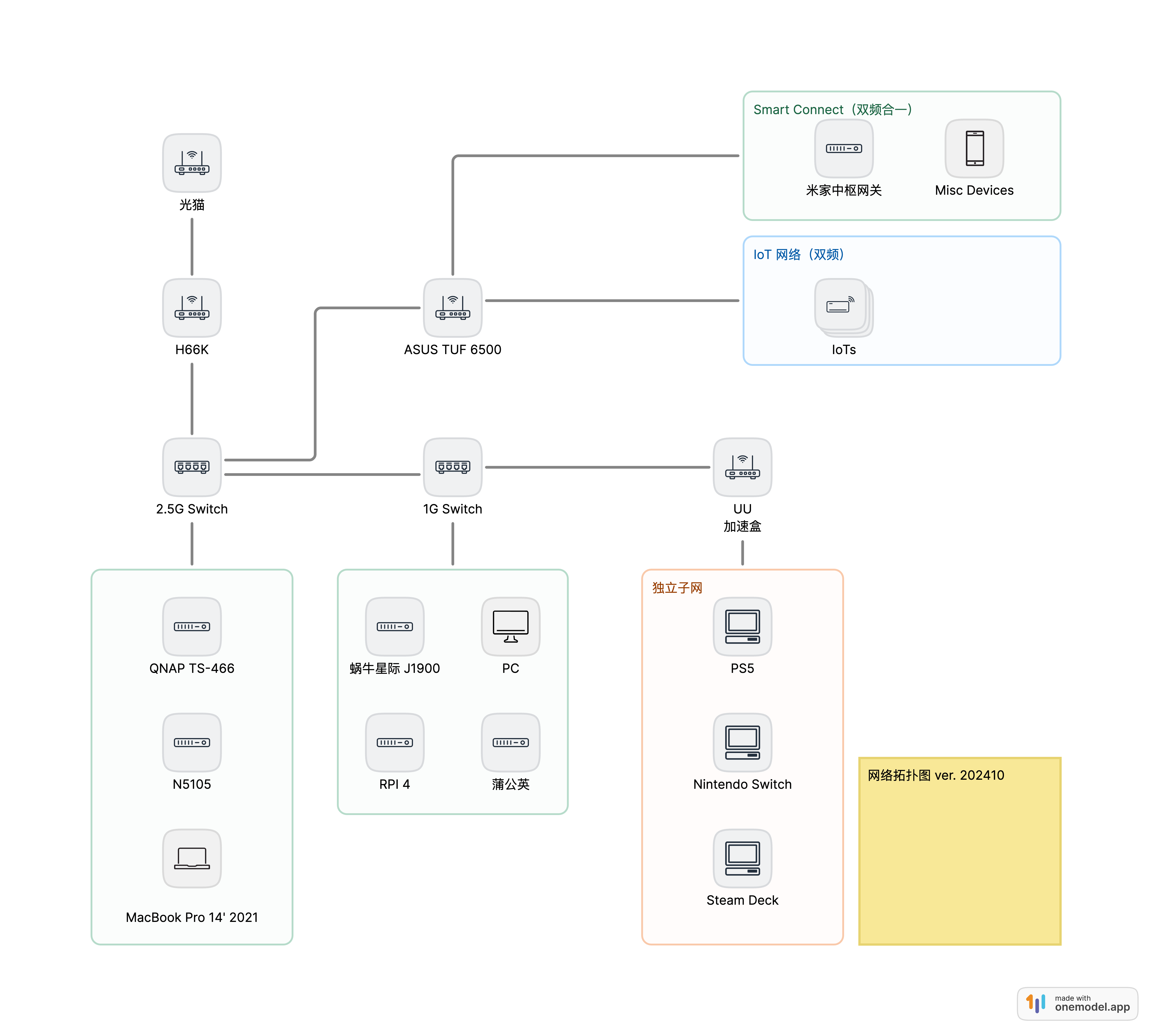
端口聚合
来到网络设置,接口这里,点击 Port Trunking,然后把两个接口都选上,然后下一步。
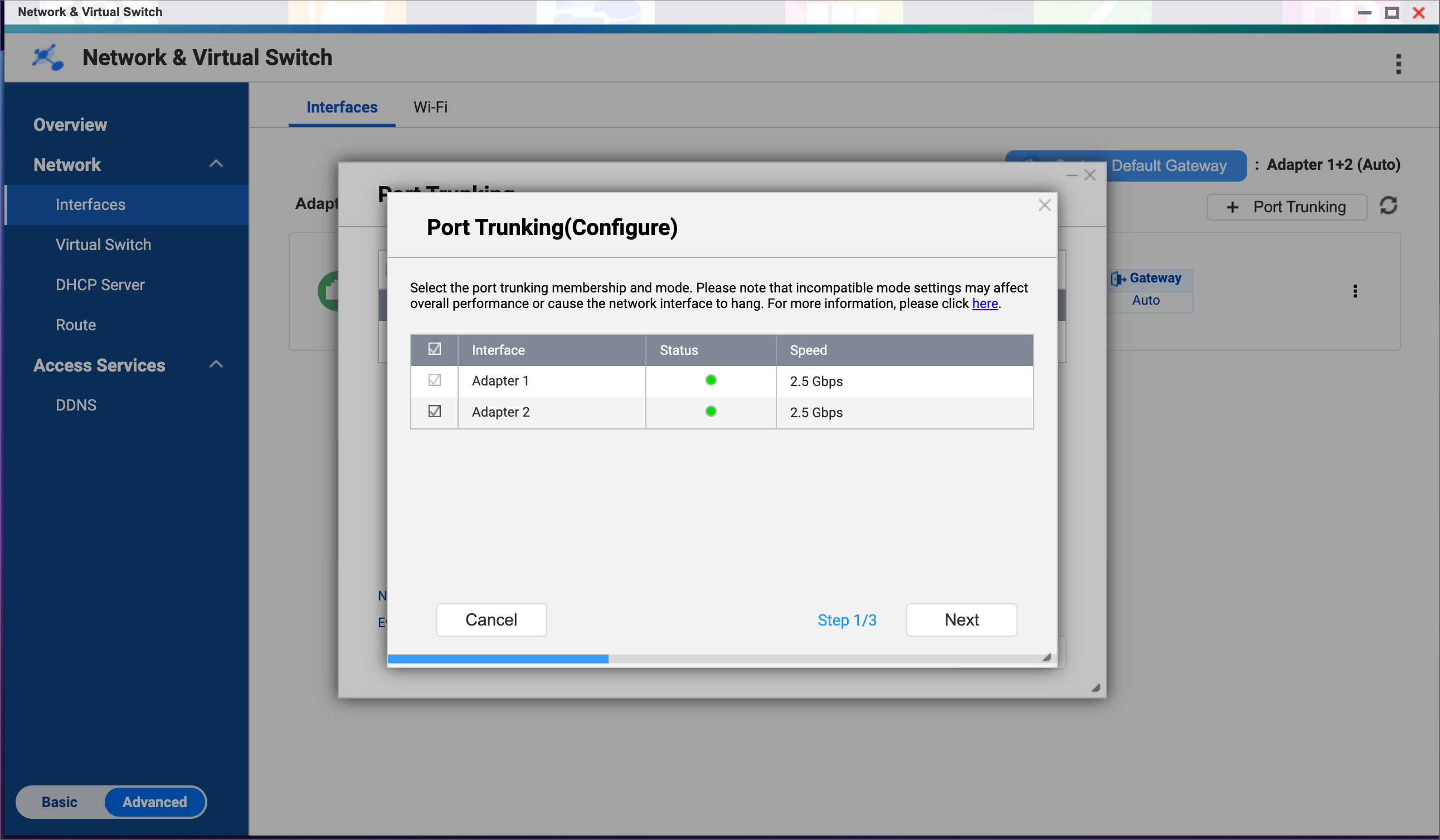
在模式这里,选择 LACP 的这个(因为交换机支持)。
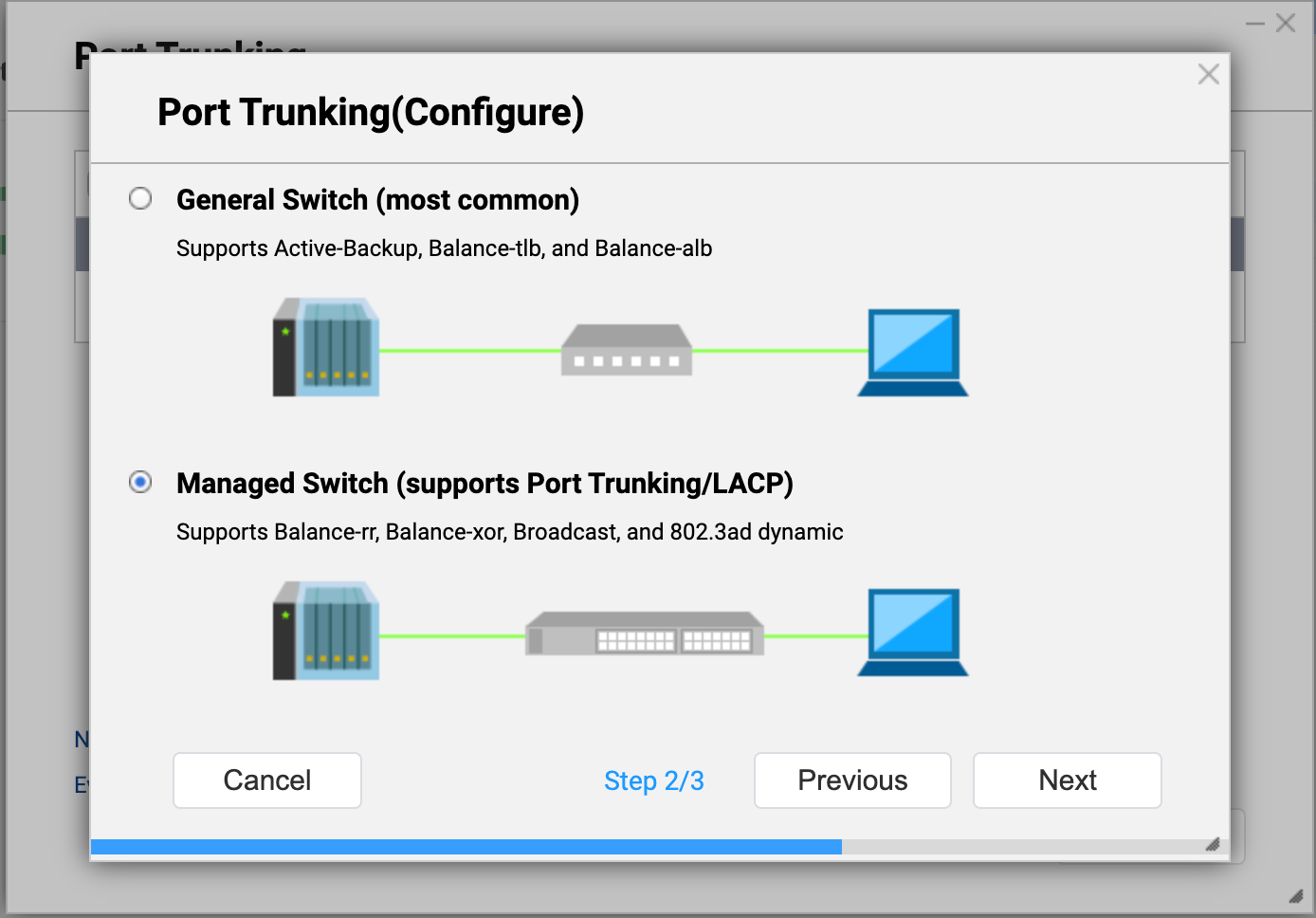
下一步选择 802.3ad dynamic,hash policy 选择 Layer 2+3(虽然是 2 层交换机,但这个配置也能用),接着就去交换机里面改。
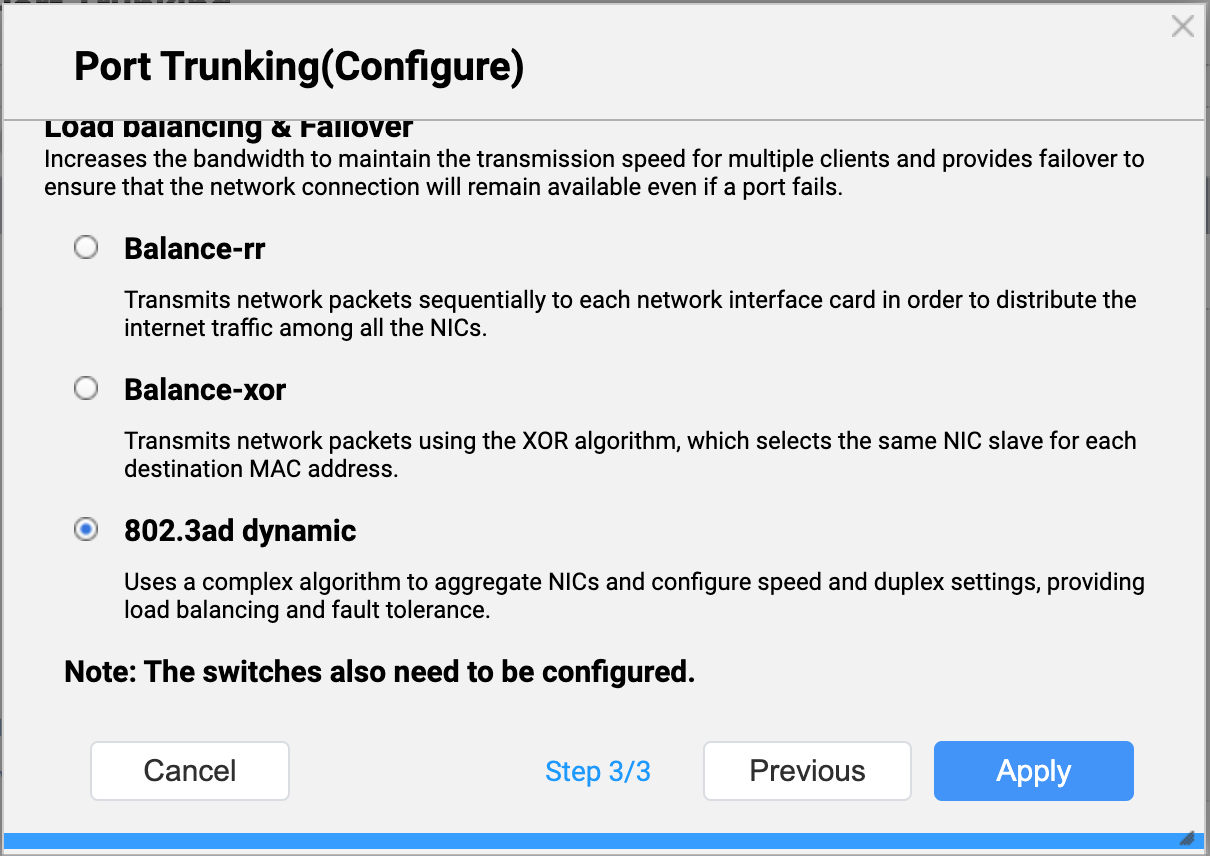
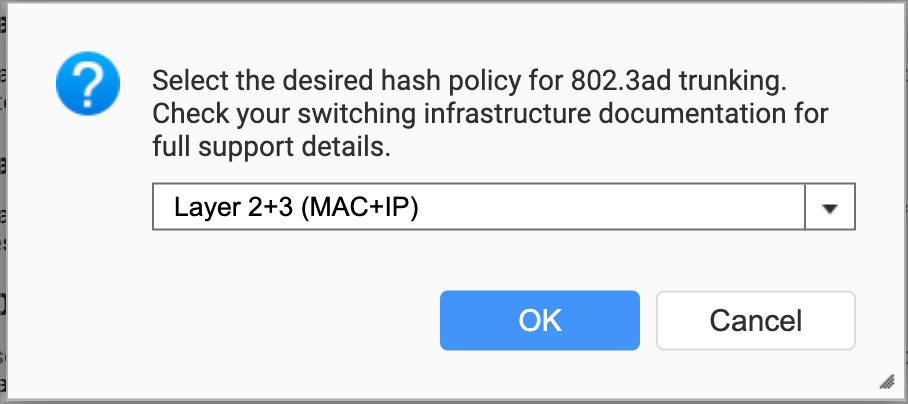
在交换机这里,找到端口汇聚,然后选择类型为 LACP,把对应端口勾选上,就完事。
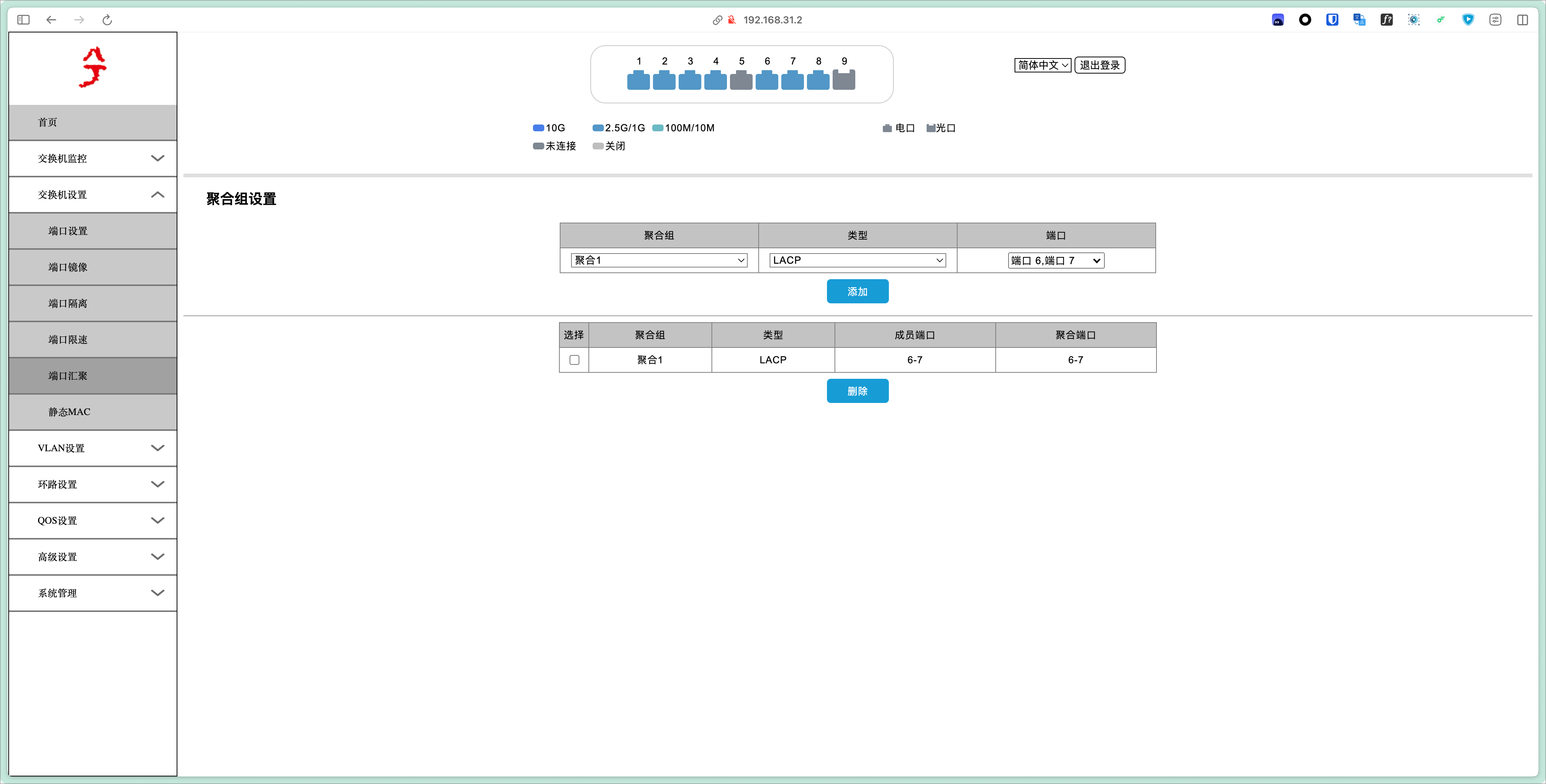
测一下速,能差不多跑满 iPhone 的带宽:
电脑端测也是能差不多跑满 2.5G 的,完美。
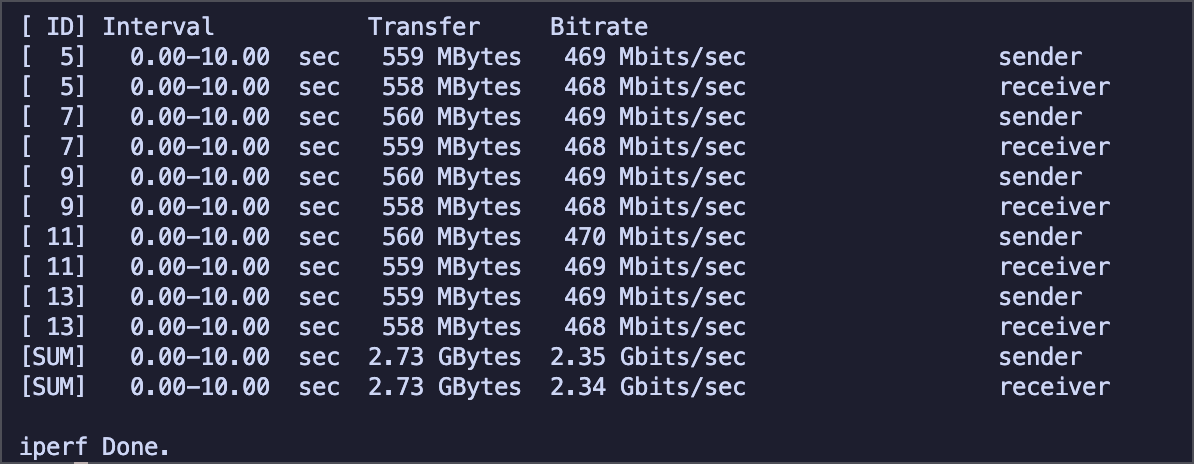
总结
这次花费一千块左右,把家里网络往全 2.5G 又靠了靠,把 NAS 的带宽也用尽了,总体的性能和可靠性应该也上了一个新档次。
网络设备这块在选购上,我觉得优先要以「战未来」为基本思路,挑耐用、靠谱、技术支持久的品牌和型号,因为不太可能用坏,替换下来也还可以用在别的地方。
但是,新设备出来往往会比较贵,两三年后就会普及,然后到一个比较可接受的范围。中端的 WiFi 7 现在要价六七百左右,估计以后三四百也能拿到了;之前花了差不多五百多买 5 口的 2.5G 交换机,现在 8+1 的轻管理只要三百多。所以呢,如果没有硬性的瓶颈或者问题,可以等有需求再来替换。
最后,在拓扑设计上,建议设计得简单一点,更换设备时只用简单插拔一下网线,简单改几个配置就行,不然折腾起来还是挺麻烦的。我的设计就是各司其职,前面的软路由只负责拨号,后面的 AP 只负责无线网络,剩下都是基本傻瓜交换机,这样在轮换设备时整体的中断就很小。
- 0
- 1
-
赞助
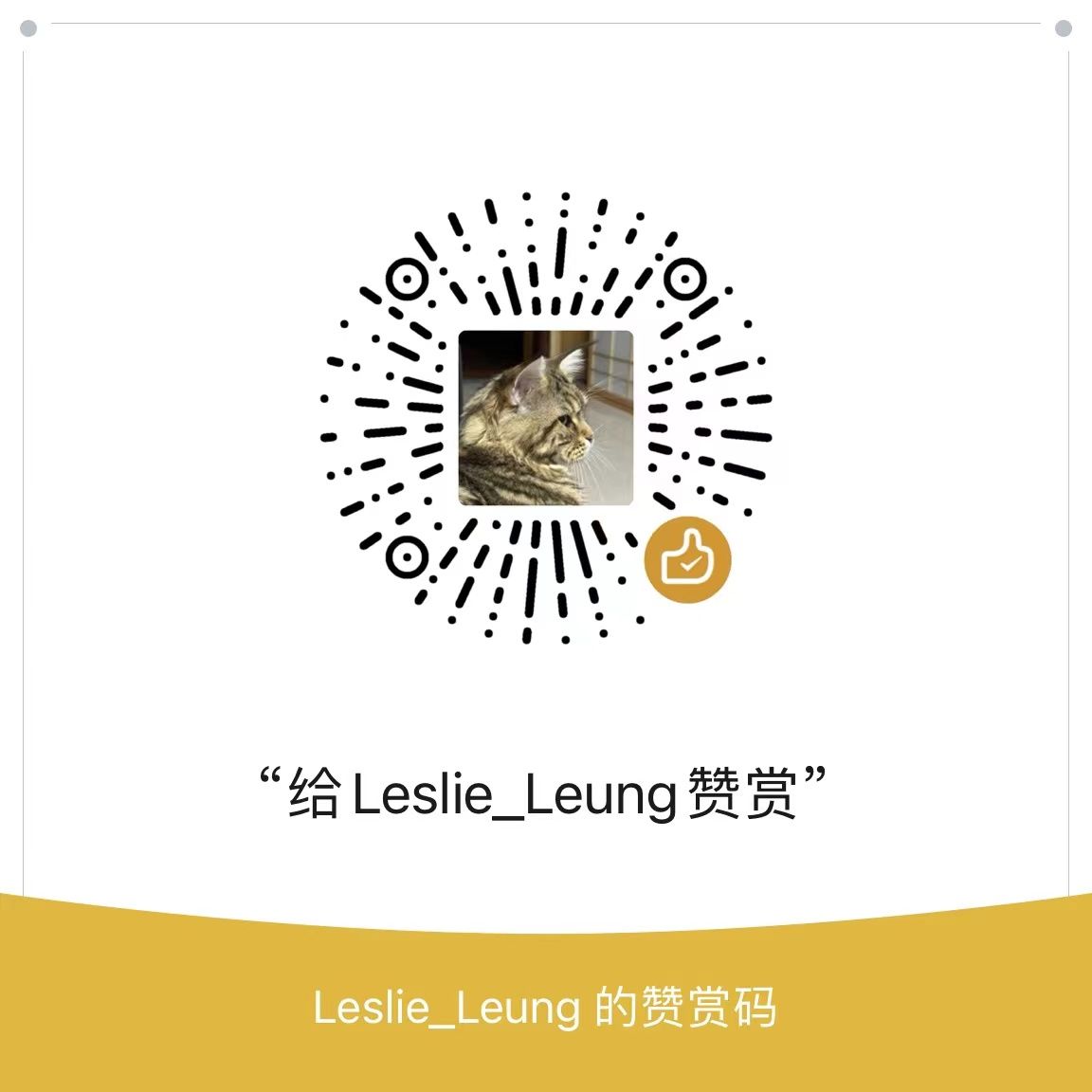 微信赞赏码
微信赞赏码
-
分享